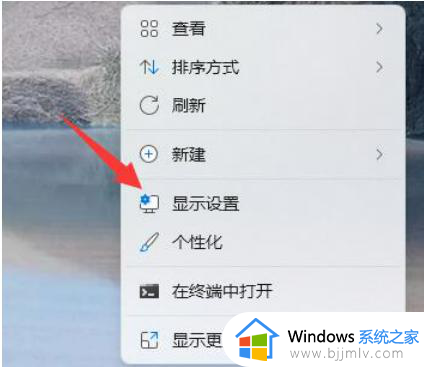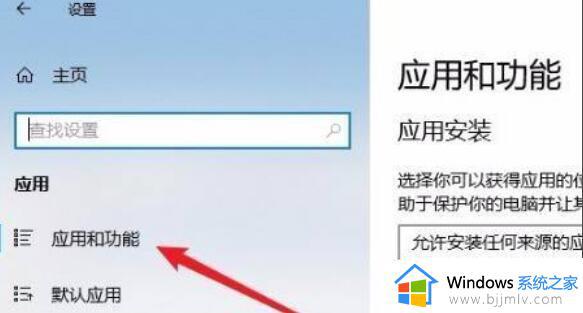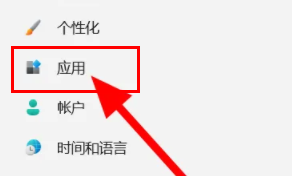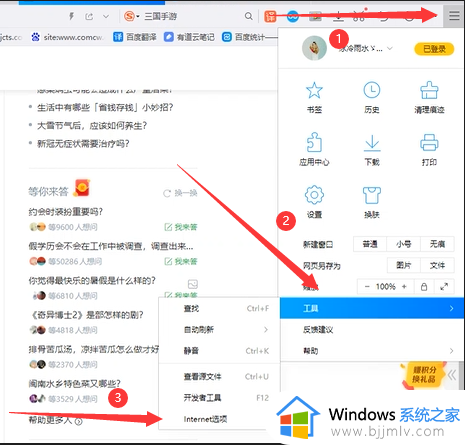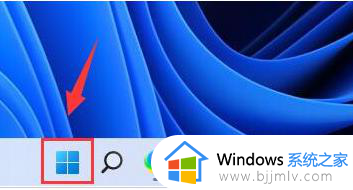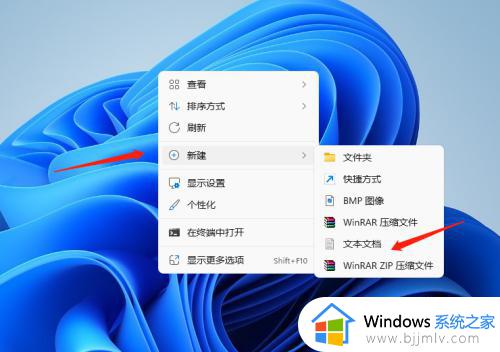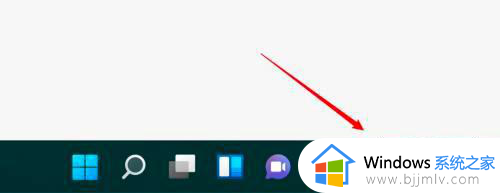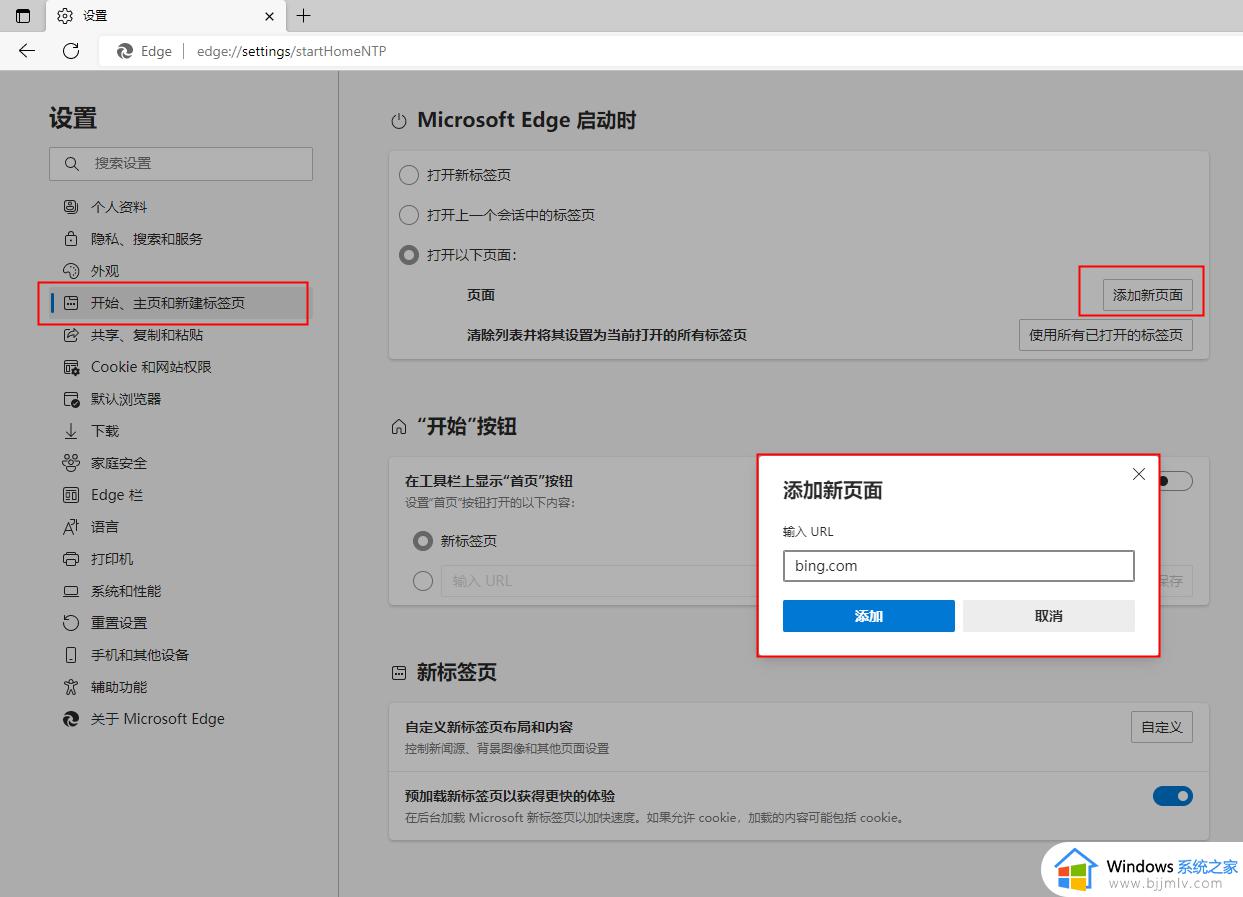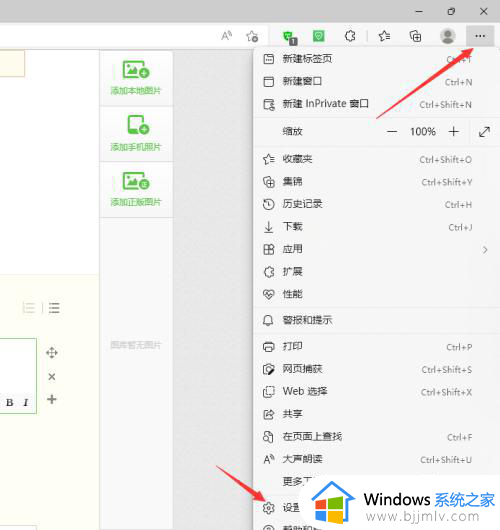win11浏览器闪屏怎么办 win11打开浏览器就闪屏修复方法
更新时间:2022-09-20 10:12:42作者:runxin
随着用户对于win11系统越来越熟悉,因此许多小伙伴在选择给电脑安装系统时也会偏向于这款全新的微软系统,可是当用户在win11系统上打开浏览器进行搜索时,难免会遇到闪屏的现象,对此win11浏览器闪屏怎么办呢?接下来小编就来告诉大家win11打开浏览器就闪屏修复方法。
具体方法:
1、打开任务管理器,点击文件,选择运用新任务。
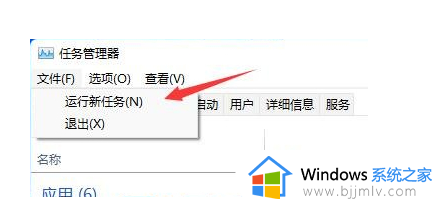
2、勾选“以系统管理权限创建此任务”,输入命令“ms-settings:wheel",按【确定或回车】。

3、点击【Windows 更新】。
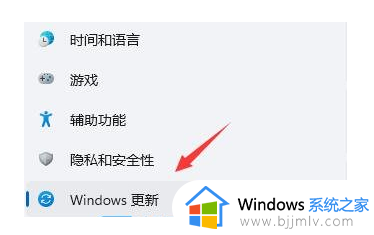
4、更多选项下,点击【更新历史记录】。
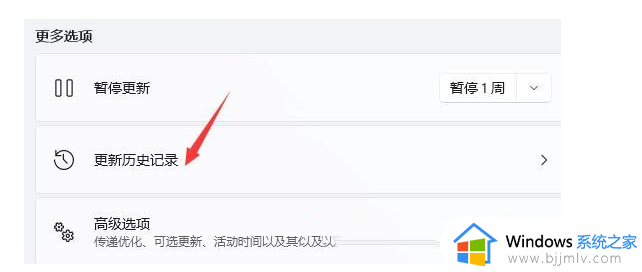
5、点击相关设置下的【卸载更新】。
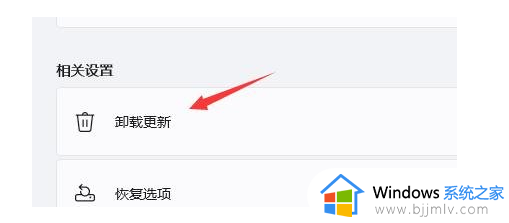
6、卸载更新中,找到有可能引起电脑闪屏的更新,然后点击右键,选择【卸载】。
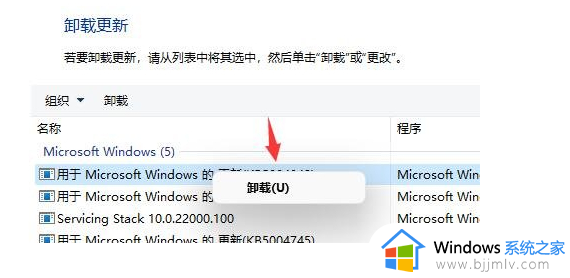
以上就是小编告诉大家的win11打开浏览器就闪屏修复方法了,有遇到相同问题的用户可参考本文中介绍的步骤来进行修复,希望能够对大家有所帮助。